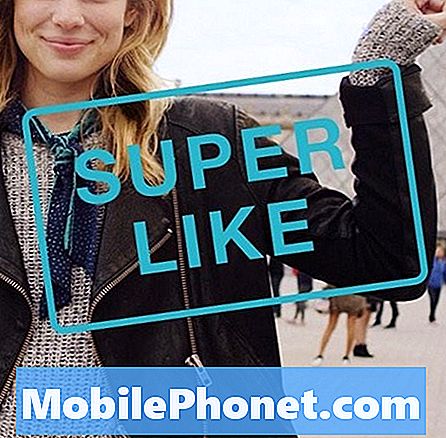Une interruption soudaine de l'appel indique que votre smartphone a des problèmes système qui sont particulièrement liés à des erreurs de réseau. Ce problème a affecté presque toutes les variantes de smartphone et est apparu parmi les préoccupations généralisées soulevées par les utilisateurs finaux. Même le smartphone haut de gamme de Samsung n’est pas exempté. Un problème de ce fait, de nombreux utilisateurs ont fait remonter des rapports sur un problème sur les appels téléphoniques qui continuent de tomber sur leur Galaxy S10 Plus.
Si vous faites partie de ces utilisateurs de Samsung Galaxy S10 plus touchés par le problème, j'ai présenté quelques suggestions de solutions qui pourraient vous aider à résoudre le problème de votre côté. Lisez la suite et essayez chaque procédure pour vérifier laquelle résout votre problème Galaxy S10 Plus lors des appels interrompus. Avant d'effectuer les étapes, assurez-vous que votre téléphone dispose d'une réception de signal stable. Si ce n'est pas le cas, vous devrez traiter au préalable aucun signal ou aucune erreur de service. S'il n'y a pas de problème avec la réception réseau, vous pouvez continuer et commencer à dépanner votre appareil.
Avant toute chose, si vous rencontrez d'autres problèmes avec votre appareil, essayez de parcourir notre page de dépannage, car nous avons déjà résolu plusieurs problèmes avec cet appareil. Il y a de fortes chances que nous ayons déjà publié un article qui aborde des problèmes similaires. Essayez de trouver des problèmes présentant des symptômes similaires à ceux que vous avez actuellement et n'hésitez pas à utiliser les solutions que nous vous proposons. S'ils ne fonctionnent pas pour vous ou si vous avez toujours besoin de notre aide, remplissez notre questionnaire et cliquez sur Soumettre pour nous contacter.
Première solution: forcez la fermeture de l'application Phone sur votre Galaxy S10 Plus.
Les applications qui s'exécutent en arrière-plan ont peut-être été corrompues et ont finalement provoqué des conflits avec le système d'appel du téléphone ou l'application Téléphone. Si vous avez récemment ouvert l'application Téléphone mais ne l'avez pas encore fermée, forcer sa fermeture peut résoudre le problème. Voici comment:
- Sur votre écran, appuyez sur le Touche programmable de l'application récente (celui avec trois lignes verticales en bas de votre écran).
- Balayez vers la gauche ou la droite sur Écran d'aperçu des applications récentes puis recherchez le App téléphone.
- Faites glisser vers le haut sur l'aperçu de l'application Téléphone pour le fermer. Vous pouvez également sélectionner Fermer toutes les applications pour forcer la fermeture de toutes les applications.
Vous pouvez également fermer l'application pour téléphone à l'aide du Informations sur l'application menu via les paramètres. Voici les étapes:
- Accès Réglages du Principale menu.
- Sélectionner applications.
- Appuyez sur Icône Plus de paramètres (dans le coin supérieur droit de votre écran, avec une icône à trois points).
- Sélectionner Afficher les applications système.
- Cherchez puis sélectionnez App téléphone.
- Puis sélectionnez Forcer l'arrêt.
Suivez les mêmes étapes pour forcer la fermeture de toutes les autres applications qui restent en cours d'exécution en arrière-plan. Cela les évitera de provoquer des conflits avec l'application Téléphone.
LIRE AUSSI: Zedge n'arrête pas de s'arrêter sur le Samsung Galaxy S10 Plus. Voici le correctif.
Deuxième solution: redémarrez votre Samsung Galaxy S10 plus.
Il s'agit d'une solution de contournement couramment utilisée lors de la résolution de problèmes liés au logiciel sur l'appareil. Le redémarrage de votre téléphone actualisera le système et éliminera les problèmes mineurs qui se sont accumulés pendant que votre téléphone fonctionnait. L'exécution de cette astuce simple pourrait rendre un résultat énorme et éradiquer complètement le problème. Si vous ne l'avez pas déjà fait, voici comment redémarrer votre Samsung Galaxy S10 Plus:
- Appuyez et maintenez le Bouton d'alimentation et le Bouton de réduction du volume simultanément pendant au moins 10 secondes ou jusqu'à ce que le téléphone s'éteigne.
- Attendez encore quelques secondes jusqu'à ce que l'écran du mode de démarrage de maintenance apparaisse.
- Appuyez sur l'un des boutons de volume pour parcourir les options, puis mettez en surbrillance Démarrage normal.
- appuie sur le Bouton d'alimentation pour sélectionner.
Laissez votre téléphone exécuter la séquence de démarrage et attendez que le processus de redémarrage se termine, puis effectuez un appel de test pour vérifier s'il fonctionne comme prévu.
Troisième solution: effacer la partition du cache système.
Un cache erroné peut également affecter la fonction d'appel de votre téléphone. Ainsi, il est recommandé de vider régulièrement le cache car cela fournira des performances optimales sur votre téléphone et pourrait aider à éliminer les erreurs et les symptômes causés par le cache. Suivez simplement ces étapes pour vider le cache de votre Galaxy S10 Plus:
- Éteignez votre téléphone pour commencer.
- Appuyez et maintenez le Bouton d'augmentation du volume et le Clé Bixby simultanément.
- Appuyez ensuite sur la touche Bouton d'alimentation.
- Relâchez toutes les touches une fois que vous voyez le logo Android sur l'écran, puis attendez que les options du menu de récupération du système Android apparaissent.
- Une fois que vous voyez les options du menu de récupération, appuyez sur le bouton Bouton de réduction du volume à plusieurs reprises jusqu'à effacer la partition de cache est mis en évidence.
- appuie sur le Bouton d'alimentation pour sélectionner.
- appuie sur le Bouton de réduction du volume à plusieurs reprises jusqu'à Oui est mis en surbrillance puis appuyez sur Bouton d'alimentation pour sélectionner.
- Attendez que le système efface la partition de cache, puis mettez en surbrillance Redémarrer le système maintenant en utilisant le Le volume bouton.
- appuie sur le Bouton d'alimentation pour confirmer le redémarrage du système.
Attendez que le téléphone termine le processus de redémarrage et établisse un signal stable vers le réseau cellulaire.
Vous pouvez également vider le cache directement depuis l'application Téléphone. Cela aidera à supprimer les fichiers en cache anciens et corrompus et pourrait également aider à résoudre le problème d'appel sur votre Galaxy S10 Plus. Voici comment procéder:
- Accès Icône des applications du Accueil écran.
- Sélectionner Réglages.
- Appuyez sur applications.
- Appuyez sur Icône Plus de paramètres (dans le coin supérieur droit de votre écran, avec une icône à trois points).
- Sélectionner Afficher les applications système.
- Trouvez le App téléphone.
- Sélectionner Espace de rangement.
- Robinet Vider le cache option.
Après avoir effacé les caches, redémarrez votre appareil et vérifiez si le problème a été résolu. Si les appels téléphoniques continuent de chuter, essayez d'autres solutions applicables pour éliminer d'autres facteurs.
LIRE AUSSI: Samsung Galaxy S10 Plus affiche l'erreur «Messenger s'est arrêté»
Quatrième solution: recherchez les mises à jour logicielles.
Samsung fournit souvent des mises à jour logicielles programmées pour corriger les bogues tenaces et les problèmes logiciels, y compris ceux qui ont ruiné les fonctions liées au réseau. Vérifier et installer les mises à jour disponibles sur votre Samsung Galaxy S10 Plus est donc la prochaine solution de contournement à essayer. Normalement, les notifications sont automatiquement fournies une fois qu'une mise à jour est disponible pour votre appareil. Mais si vous n'en avez pas reçu, vous pouvez le vérifier manuellement. Pour vérifier si une nouvelle mise à jour du micrologiciel est disponible pour votre Galaxy S10 Plus, procédez comme suit:
- Accès Réglages du Principale menu.
- Sélectionner A propos du téléphone.
- Appuyez sur Mise à jour logicielle.
Attendez que votre téléphone vérifie les mises à jour logicielles. S'il y a une nouvelle mise à jour, sélectionnez le Télécharger puis suivez le reste des instructions à l'écran pour terminer l'ensemble du processus.
Cinquième solution: réinitialiser les paramètres réseau.
Si le problème est causé par une erreur réseau mineure, une réinitialisation des paramètres réseau peut aider à le résoudre. Ce processus supprimera toutes les informations relatives au réseau enregistrées, y compris les paramètres cellulaires sur votre téléphone, puis restaurera ses valeurs et options réseau par défaut. Les bogues de réseau et les problèmes qui auraient pu causer le problème d'appel sur votre Galaxy S10 Plus sont également éliminés dans le processus. Voici comment procéder:
- Ouvrez le Plateau d'applications en glissant sur un endroit vide sur le Écran d'accueil.
- Sélectionner Direction générale.
- Appuyez sur Réinitialiser.
- Sélectionner Réinitialiser les réglages réseau.
- Appuyez sur Réinitialiser les options.
- Entrez votre code PIN si vous y êtes invité.
- Sélectionner Réinitialiser les options encore.
Attendez la fin du processus de réinitialisation. Laissez ensuite votre téléphone acquérir un signal de réseau cellulaire stable avant d'effectuer un appel de test.
LIRE AUSSI: Comment réparer le Samsung Galaxy S10 Plus qui fonctionne lentement
Sixième solution: réinitialiser les paramètres d'usine.
Si le problème a été causé par un problème système plus complexe, vous devrez peut-être opter pour une solution plus puissante. C'est à ce moment que vous envisagez d'effectuer une réinitialisation complète du système ou une réinitialisation générale sur votre Galaxy S10 Plus. La réinitialisation d'usine effacera toutes les données enregistrées sur votre appareil, y compris les fichiers enregistrés, les téléchargements d'applications et d'autres informations personnelles. Si le problème est causé par des configurations non valides sur les paramètres de votre appareil, cette réinitialisation peut le résoudre. Assurez-vous simplement de sauvegarder vos fichiers importants avant d'effectuer les étapes afin de pouvoir toujours les restaurer par la suite. Si vous êtes prêt, procédez comme suit:
- Accès Icône des applications du Accueil écran.
- Sélectionner Réglages.
- Sélectionner Direction générale.
- Appuyez sur Réinitialiser.
- Sélectionner Réinitialisation des données d'usine.
- Lisez les détails puis sélectionnez Réinitialiser procéder.
- Entrez le code PIN si vous y êtes invité.
- Robinet Tout supprimer compléter.
Votre téléphone devrait redémarrer automatiquement une fois la réinitialisation terminée, puis charger ses paramètres d'usine par défaut. Dès qu'il acquiert un signal réseau stable, passez un appel de test pour voir si le problème d'appel de suppression a disparu. N'oubliez pas de configurer les principales fonctionnalités de votre téléphone pour pouvoir les réutiliser. Vous pouvez utiliser l'assistant de démarrage pour configurer votre téléphone comme neuf.
Vous rencontrez toujours des appels interrompus sur votre Galaxy S10 Plus?
Si les solutions ci-dessus n'ont pas résolu le problème, assurez-vous de les transmettre à votre fournisseur de services réseau / opérateur afin qu'il puisse vous aider davantage. Vous pouvez également leur demander de vérifier leur tableau des pannes et de voir s'il y a des pannes temporaires qui pourraient avoir affecté les services cellulaires à votre place.
Une autre astuce pratique que vous pouvez essayer est le retrait et l'installation de la carte SIM. Cela fonctionne en retirant la carte SIM de votre Galaxy S10 Plus, puis en réinsérant la carte dans le plateau de la carte SIM.
Cette astuce aidera à résoudre les problèmes de carte SIM à partir des causes sous-jacentes. Les problèmes mineurs affectant les services liés à la carte SIM sont également résolus par cette solution de contournement.
Enfin, vous pouvez apporter votre téléphone au centre de service Samsung le plus proche et le faire vérifier par un technicien agréé. Votre appareil a peut-être subi des dommages physiques ou liquides qui ont ruiné certains composants du réseau.
Connecte-toi avec nous
Nous sommes toujours ouverts à vos problèmes, questions et suggestions, alors n'hésitez pas à nous contacter en remplissant ce formulaire. C'est un service gratuit que nous offrons et nous ne vous facturerons pas un centime pour cela. Mais sachez que nous recevons des centaines d’e-mails chaque jour et qu’il nous est impossible de répondre à chacun d’entre eux. Mais soyez assurés que nous lisons chaque message que nous recevons. Pour ceux que nous avons aidés, faites passer le mot en partageant nos publications avec vos amis ou en aimant simplement notre page Facebook ou en nous suivant sur Twitter. Vous pouvez également visiter notre chaîne Youtube car nous publions des vidéos utiles chaque semaine.